0. 개요

사무실에서 메인 컴퓨터 1대와 테스트용 서브 컴퓨터 1대, 총 2대를 사용하고 있다. 서브 컴퓨터는 사용빈도가 낮지만 그럼에도 불구하고 키보드와 마우스를 서로 다른것을 사용해야 하니 여간 불편한 것이 아니다.
따라서 메인 컴퓨터에 연결된 키보드와 마우스를 이용하여 다른 컴퓨터를 조작하는 방법에 대해 알아보자.
※ 당연히, 두 컴퓨터 모두 동일한 네트워크에 연결되어 있어야 한다.
1. 프로그램 다운로드
Download microsoft Garage Mouse without Borders
Mouse without Borders (http://aka.ms/mm) is a product that makes you the captain of your computer fleet by allowing you to control up to four computers from a single mouse and keyboard. This means that with Mouse without Borders you can copy text or drag and drop files across computers.
https://www.microsoft.com/en-us/download/details.aspx?id=35460
Microsoft 에서 공식적으로 배포하는 Microsoft Garage Mouse without Borders 프로그램을 이용하도록 하자. 상기 링크에 접근하여 프로그램을 다운로드 받는다.
2. 프로그램 설치 및 세팅
본 과정은 아래의 용어처럼 각각 환경에서 진행하도록 한다.
- 메인 PC : 키보드 / 마우스가 장착되어 있는, 실질적으로 호스트가 될 PC
- 서브 PC : 키보드 / 마우스가 장착되어 있지 않은, 메인 PC의 제어를 받을 PC
2-1. 메인 PC



다운로드 받은 프로그램을 위의 과정과 같이 진행하여 설치 후 실행한다.

이미 다른 컴퓨터에 마우스가 연결되었나요? 라는 질문인데, 우리는 아직 아무것도 세팅한게 없으므로 NO 버튼을 누른다.

현재 컴퓨터 이름과 시큐리티 코드를 보여주는데, 랜덤 생성되는 시큐리티 코드는 입력하기 너무 어려우므로 변경하기 위해 Skip 버튼을 위해 넘어간다.

예 버튼을 눌러 계속 진행한다.

본인의 입맛대로 시큐리티 코드를 16자 이상으로 입력하고, Apply 버튼을 눌러 적용한다.
Apply 후 본 화면에 표시되는 본인의 컴퓨터 이름과 시큐리티 코드는 서브 PC에 입력해 주어야 하므로 기억하고 있도록 하자. 이제 메인 PC에서 진행해야 할 설정들은 모두 완료되었다.
※ 사무실, 관공서 등 고정 IP를 사용하는 환경은 아래의 더보기 버튼을 눌러 과정 하나를 더 진행해야 한다.
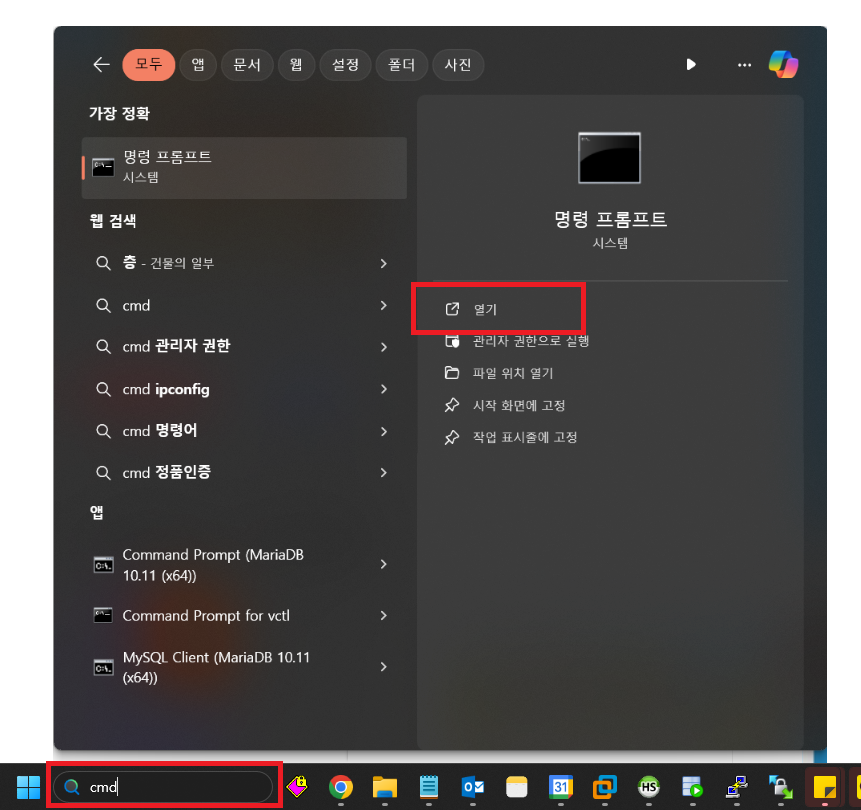
작업 표시줄에 cmd를 검색 후 실행한다.
ipconfig상기 명령어를 입력한다.

본인이 사용하고 있는 인터넷의 기본 게이트웨이 주소를 확인한다.
※ 메인 PC와 서브 PC는 동일 네트워크에 있어야 한다는 것을 잊지말자.

Mouse without Borders 프로그램의 IP Mappings 설정 화면으로 접근하여, Machine name to IP address mappings 텍스트 박스 안에 있는 모든 샘플 내용을 지우고 사진처럼 입력한다.
입력이 완료되면 Machine Setup 탭으로 돌아와 Apply 하여 설정을 저장한다.
2-2. 서브 PC


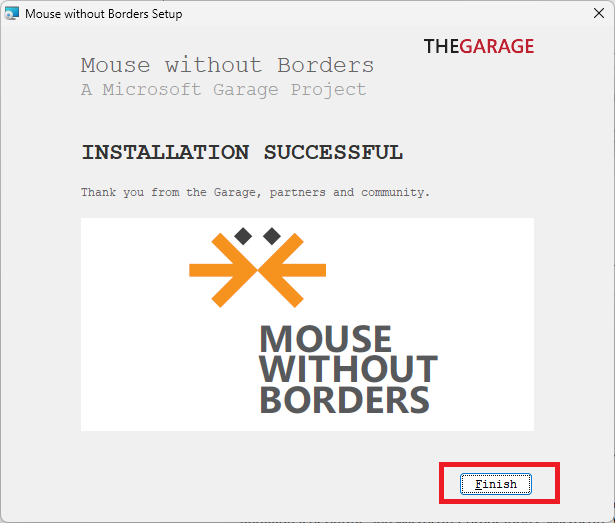
서브 PC에서도 동일하게 프로그램 설치파일을 내려받은 후 설치한다.


메인 PC에서 설정했었던 시큐리티 코드와, 메인 PC 이름을 입력 후 LINK 버튼을 클릭한다.



잠시 기다리다 보면 연결이 완료된다.
3. 완료

필자 같은 경우 메인 PC가 우측에, 서브 PC가 좌측에 있어서 모니터 아이콘을 드래그 앤 드롭으로 옮겨 설정을 Apply 하였다. 설정을 완료하면 마치 듀얼 모니터를 사용하는 것 처럼 마우스와 키보드를 서로 다른 PC에서 편리하게 사용할 수 있을 것이다.
※ 서로 다른 컴퓨터간 마우스 드래그 앤 드롭을 통한 파일 공유도 가능하다.
※ 당연히 클립보드를 통한 공유 또한 가능하다.
